Chromeはウェブブラウザであるだけでなく、かなり良いファイルビューア。非常に多数のファイルをサポートしていませんが、最も一般的なタイプではうまく機能します。 Googleはウェブブラウザであるため、主にウェブ機能の強化に重点を置いており、ファイルビューアの側面をストーブに置いたままにしています。これにより、Chromeはファイルビューアとして非常に骨のないものになります。 画像ビューア 強化を目的としたChrome拡張機能ですChromeの画像表示機能。画像のズームイン、ズームアウト、パン、回転のサポートを追加します。また、画像の表示に関しては、Chromeのインターフェースが改善されています。拡張機能は、ローカルストレージやウェブページからドラッグ&ドロップされたファイルを開くことができます。
インストール後、画像ビューアはそれはあなたのハードディスクからファイルを開くことができる前に特別な許可を与えられました。 [メニュー]> [ツール]> [拡張機能]から、またはURLバーにchrome:// chrome / extensions /と入力してChrome拡張機能ページに移動し、画像ビューア拡張機能の下の[ファイルのURLへのアクセスを許可]オプションを有効にします。ハードディスクから任意のChromeタブ(必ずしも空白のタブではない)にファイルをドラッグアンドドロップするだけで、エレガントな灰色の背景でタブの中央に配置された新しい画像ビューアーでファイルが開きます。 Chromeでウェブから画像を開くには、画像を右クリックして[画像ビューアで開く]オプションを選択します。これにより、同じタブで画像が開き、Webページの残りの部分がフェードアウトし、自由に回転、ズーム、パンすることができます。
マウスカーソルを下に移動するとウィンドウには、黒いバーが表示され、右隅に画像のサイズと、画像を元のサイズに戻すためのコントロールが表示されます。画像を回転するには、Altキーを押しながらマウスホイールでスクロールします。画像を元のサイズにすばやく復元するには、ビューアの任意の場所をダブルクリックします。

Image Viewer’s options allow you to choose the 画像が表示されるデフォルトのサイズ。画像をウィンドウ全体、ウィンドウの幅または高さに合わせたり、元のサイズで表示したりできます。ズーム速度と画像の回転角度もカスタマイズできます。画像サイズコントロールは、最初に画像を開くときのデフォルトとしてのみ機能し、画像を開いている間も快適にズームできます。
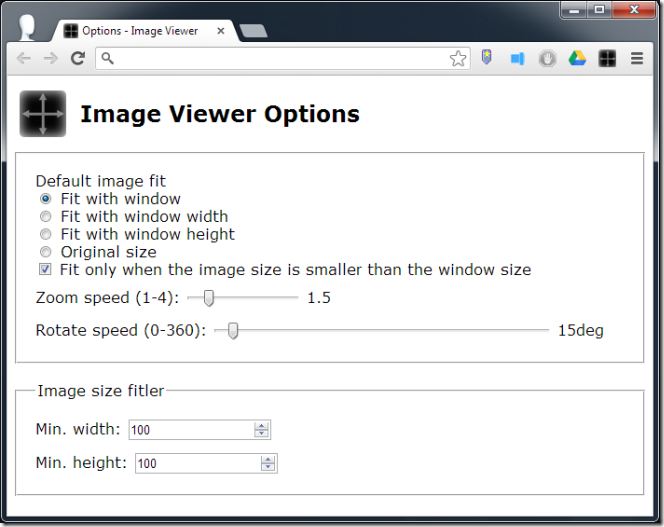
画像ビューアはChromeの組み込み画像ビューアを提供します優れた変身。私たちはデフォルトのビューアが同じくらい良かったか、他のタイプのファイルでも同様のビューアを使用できることを望みます。 Chromeで画像を頻繁に表示している場合は、この拡張機能がキーパーになります。
Chromeの画像ビューアをインストール













コメント